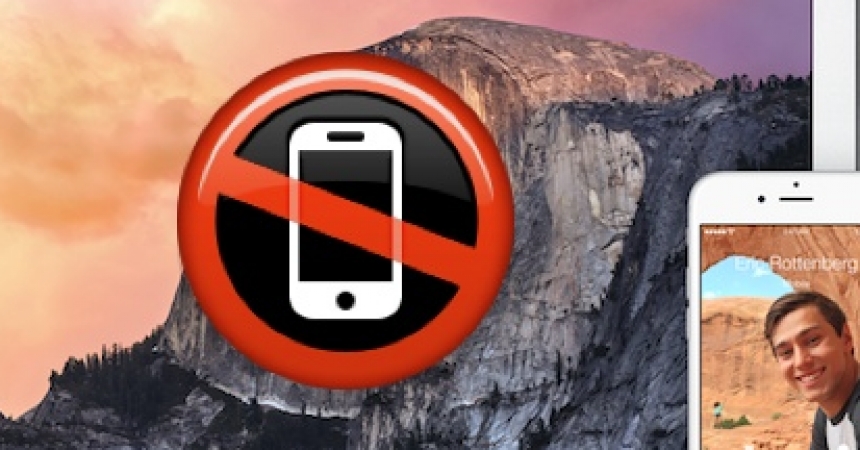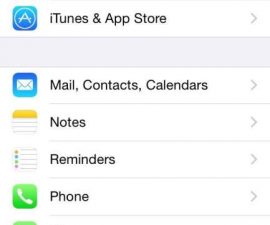قم بإيقاف مكالمات iPhone من رنين جهاز Mac الذي تم تحديثه إلى OS X Yosemite
إذا كنت من مستخدمي Mac الذين قاموا بتحديث جهاز Mac الخاص بهم إلى OS X Yosemite ، وكان لديك جهاز iPhone يعمل بنظام iOS 8 ، فمن المحتمل أن تكون على دراية بميزة تضمن أنه عندما تتلقى مكالمة على جهاز iPhone الخاص بك ، فإن جهاز Mac الخاص بك سوف يكون كذلك رنين وتنبيهك إلى المكالمة الواردة. بينما يجد بعض الأشخاص هذه الميزة مفيدة ، يجدها البعض أيضًا مزعجة.
إذا كان أحد أولئك الذين يجدون تلقي تنبيه مكالمة واردة على جهاز Mac الخاص بك مزعجًا ، فلدينا حل لك. اتبع دليلنا أدناه لإيقاف مكالمة iPhone من رنين جهاز Mac يعمل بنظام التشغيل OS X Yosemite. سنبين لك أيضًا كيف يمكنك استعادة هذه الميزة إذا قررت أنك بحاجة إليها.
إيقاف رنين مكالمات iPhone على جهاز Mac يعمل بنظام التشغيل OS X Yosemite:
الخطوة 1: من جهاز Mac الخاص بك ، افتح FaceTime
الخطوة 2: اذهب إلى قائمة FaceTime ثم اختر "التفضيلات".
الخطوة 3: انقر فوق علامة التبويب الإعدادات الأساسية.
الخطوة 4: من هذا الصنبور ، ابحث عن المربع الذي يقول "iPhone Cellular Calls" وقم بإلغاء تحديده.
الخطوة 5: إغلاق التفضيلات وإنهاء FaceTime.
استعادة رنين مكالمات iPhone على جهاز Mac يعمل بنظام التشغيل OS X Yosemite:
الخطوة 1: من جهاز Mac الخاص بك ، افتح FaceTime
الخطوة 2: اذهب إلى قائمة FaceTime ثم اختر "التفضيلات".
الخطوة 3: انقر فوق علامة التبويب الإعدادات الأساسية
الخطوة 4: من هذا الصنبور ، ابحث عن المربع الذي يقول "iPhone Cellular Calls" وحدده.
الخطوة 5: إغلاق التفضيلات وإنهاء FaceTime
لاحظ أنه لتلقي إشعارات مكالمات iPhone على جهاز Mac الخاص بك ، يجب أن تستخدم نفس المعرف على كل من جهاز Mac و iPhone الخاص بك.
هل قمت بتعطيل إشعارات مكالمات iPhone على جهاز Mac الخاص بك؟
شارك تجربتك معنا في مربع التعليقات أدناه.
JR
[embedyt] https://www.youtube.com/watch؟v=N_MdJWizRvM[/embedyt]